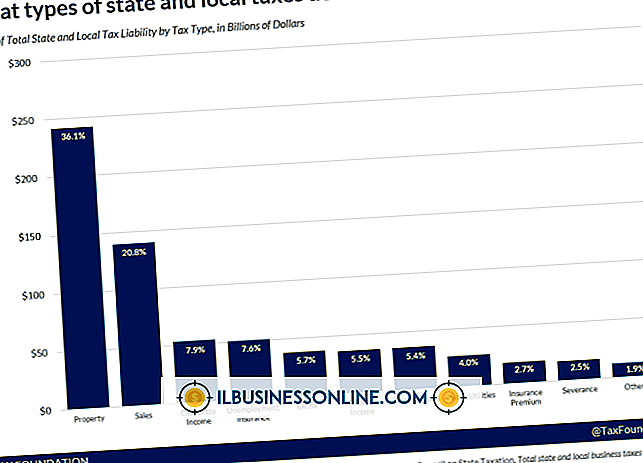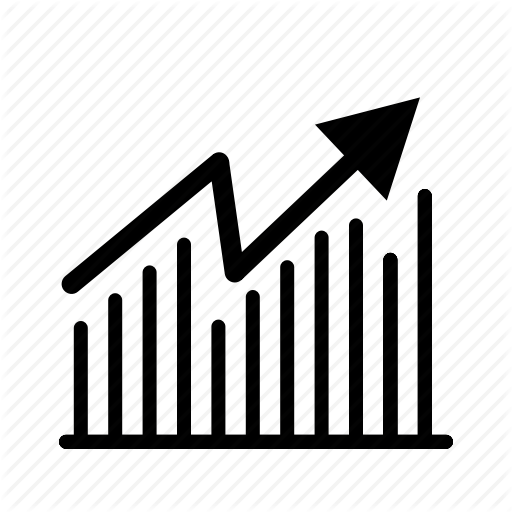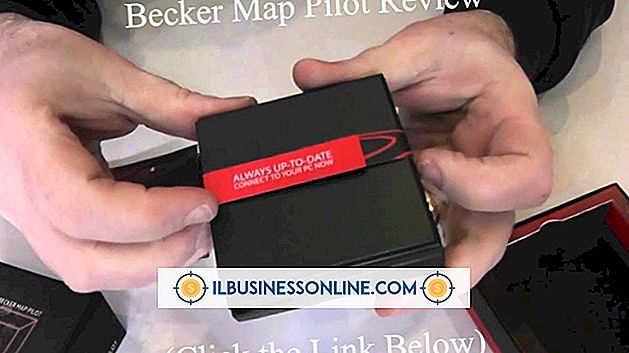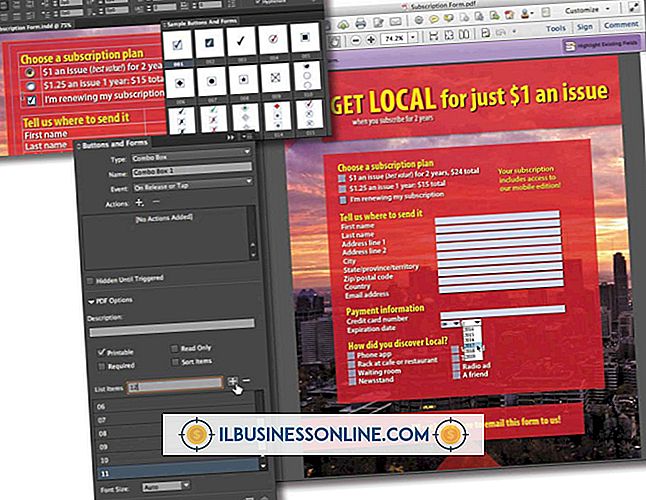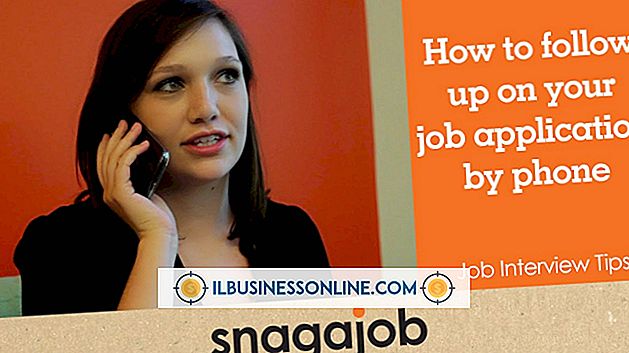Bắt văn bản để bật trong Illustrator

Adobe Illustrator là một chương trình yêu thích của các nhà thiết kế cho các hiệu ứng loại. Ngoài các vectơ linh hoạt cho phép chia tỷ lệ và nghiêng, Illustrator tích hợp các công cụ để hiển thị 3D, cong vênh và biến dạng. Mặc dù có nhiều cách sáng tạo để tạo pop text bằng Illustrator, sử dụng bộ lọc đùn 3D là một trong những cách tốt nhất vì kết quả tìm kiếm chuyên nghiệp bạn có thể đạt được chỉ với một chút nỗ lực. Bổ sung cho bộ lọc 3D với các lựa chọn màu sắc tốt và văn bản của bạn sẽ phình ra từ màn hình và bất cứ thứ gì bạn in trên đó.
Kiểu cài đặt và màu sắc
1.
Nhập văn bản của bạn lên một bản vẽ nghệ thuật bằng phông chữ sans-serif dày, nặng như Impact, Futura hoặc Gill Sans. Quyết định nếu bạn muốn sử dụng tất cả các chữ viết hoa, tất cả chữ thường, chữ thường hoặc chữ tiêu đề. Mở bảng loại từ menu "Cửa sổ" và sử dụng tab ký tự để điều chỉnh các sở thích cá nhân của bạn về kích thước phông chữ, kiểu chữ, theo dõi và hàng đầu. Đặt cho loại của bạn trọng lượng đột quỵ khoảng 1 hoặc 2 điểm bằng cách sử dụng cài đặt đột quỵ trong dock phía trên bản vẽ.
2.
Chọn "Swatches" từ menu "Window" và kéo xuống menu tùy chọn swatches, nằm ở góc bên phải của bảng màu. Cuộn đến "Mở thư viện Swatch ..." để chọn bảng màu cho văn bản của bạn; ví dụ: "Pop Art" từ menu "Lịch sử nghệ thuật".
3.
Sử dụng công cụ mũi tên để chọn loại của bạn. Tạo một bản sao của nó bằng Control và "C" và sau đó dán bản sao lên bản vẽ với Control và "V." Di chuyển văn bản đã sao chép đi bản gốc; bạn sẽ không sử dụng nó cho đến sau này. Sử dụng các mẫu màu để gán màu tô và nét giống hệt cho loại ban đầu của bạn. Hãy chắc chắn rằng nó cùng màu.
Áp dụng Bộ lọc 3D và Sắp xếp Loại
1.
Với loại màu hiện tại của bạn được chọn, chọn "Extrude & Bevel" từ tùy chọn "3D" được truy cập từ menu "Hiệu ứng" trong thanh công cụ trên cùng. Điền vào bốn cài đặt trên cùng với giá trị "5" cho cả xoay trục X và Y và giá trị "0" cho cả xoay Z và phối cảnh. Sau đó đánh dấu vào ô "Xem trước" ở góc dưới bên trái.
2.
Trong tùy chọn Extrude & Bevel, gán giá trị "100" cho độ sâu đùn. Đối với "Vát", chọn "không." Nhấp vào "Tùy chọn khác" để mở phần còn lại của bảng điều khiển. Xác định vị trí hình cầu bóng mờ ở phía bên tay trái, sau đó nhấp và kéo vòng tròn nhỏ màu trắng bên trong nó vào giữa hình cầu. Điều này sẽ di chuyển ánh sáng của bạn đến trung tâm của loại và làm sáng màu của nó. Nhấp vào "OK" để thoát tùy chọn 3D. Kiểu của bạn bây giờ nên được ép đùn và tô bóng.
3.
Làm cho loại của bạn nổi bật hơn nữa bằng cách đặt phiên bản sao chép của loại trên đầu đùn. Định vị nó chỉ là một hoặc hai độ bù cho tác động nhiều hơn. Sử dụng bảng màu swatches của bạn để thử nghiệm các màu tô và tô màu khác nhau cho đến khi bạn có một sự kết hợp phù hợp với hóa đơn.
Lời khuyên
- Bạn có thể thay đổi cài đặt của mình ở bất kỳ loại nào bằng cách chọn đối tượng của bạn và truy cập bảng màu "Giao diện" từ tùy chọn "Cửa sổ" trên thanh công cụ trên cùng. Nhấp vào hiệu ứng từ danh sách bên trong bảng màu để thực hiện sửa đổi.
- Để có nhiều tác động hơn nữa, bạn có thể thêm một bóng thả vào văn bản đùn của bạn. Chọn nó và chọn "Stylize" và "Drop Shadow" từ menu Effects trên thanh công cụ trên cùng.
Cảnh báo
- Cảnh giác với tùy chọn "Vát" trong tùy chọn 3D. Chọn một góc xiên khác với "Không" có thể dẫn đến sự chờ đợi lâu trong khi góc xiên hiển thị.
- Nếu bạn đang gửi loại của mình đến một máy in, hãy đảm bảo chuyển đổi cả hai đối tượng văn bản thành các đường viền trước khi thực hiện. Chọn "Tạo Đề cương" từ menu loại trên thanh công cụ trên cùng để thực hiện việc này.